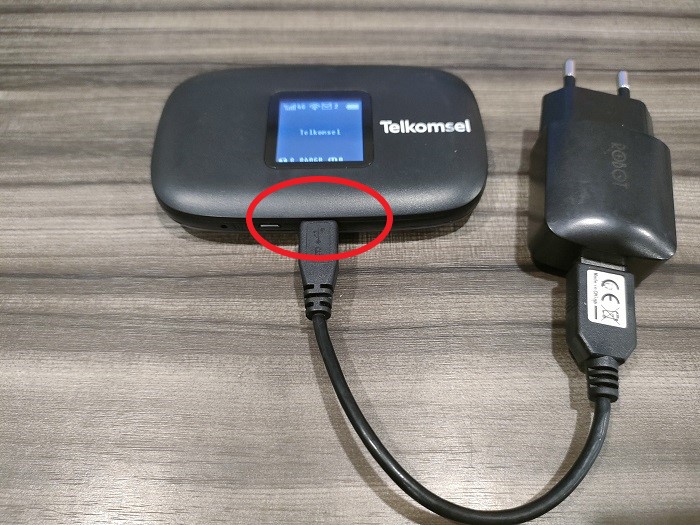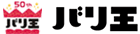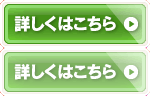皆さまこんにちは!
今回は皆さまに便利にご利用いただいている、WIFIルーターの使い方を説明させていただきます。
接続方法
1. WIFIルーターの電源を入れる
WIFI本体の左上にある小さいボタンを長押し(約4秒)すると、電源が入ります。

本体の中心にある画面が「Welcome」から「Telkomsel」の表示へ変わりましたら、接続可能です。
Welcomeの表示後、数秒でTelkomselの表示へ変わります。
2. ご自身の携帯電話等と接続する
携帯電話の「設定」⇒ 「WIFI」をタップ
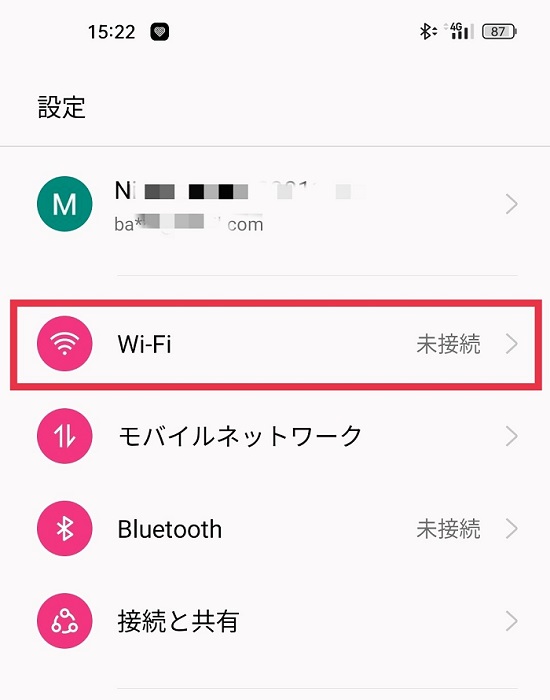
⇒ WIFIをオンにする
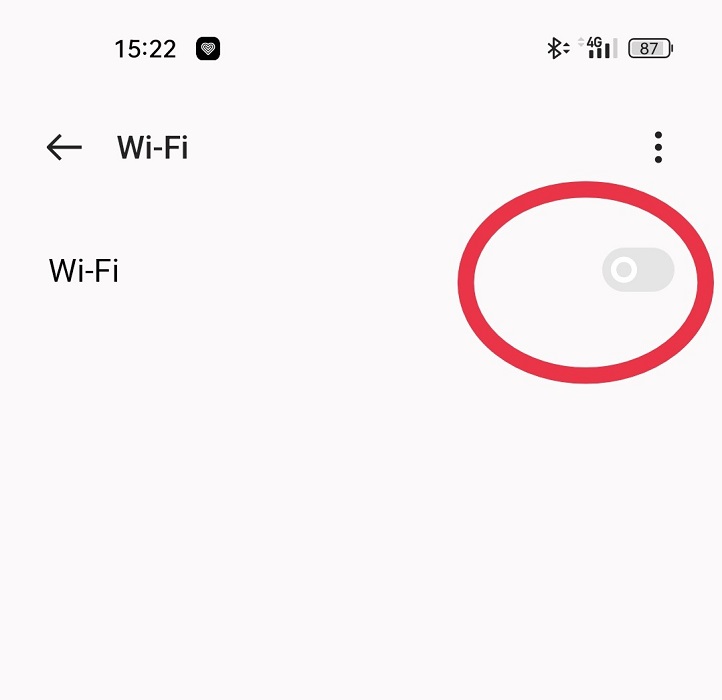
ネットワーク名(SSID)とパスワードは、WIFI本体と合わせてお渡ししている「ポケットWIFI各部位説明」の書面と、WIFI本体の裏側にも記載がございます。
例:
SSID:PARADISE 114
PASS : paradisebali114
ネットワーク一覧よりネットワーク名(SSID)を選択し、次の画面でパスワードを入力。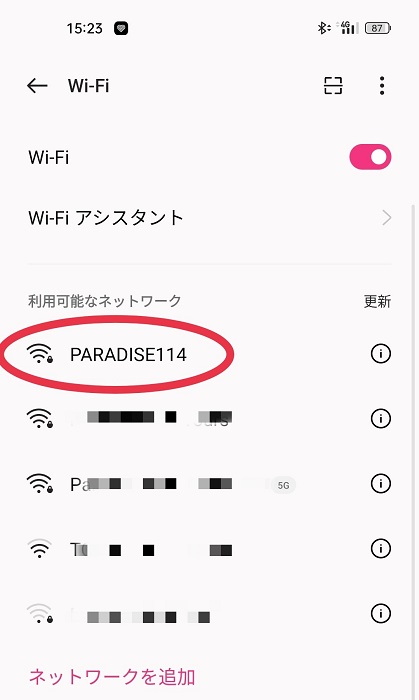
ネットワーク名の下に「接続済み」の表示と、扇形のWIFIマークが表示されますと接続完了です。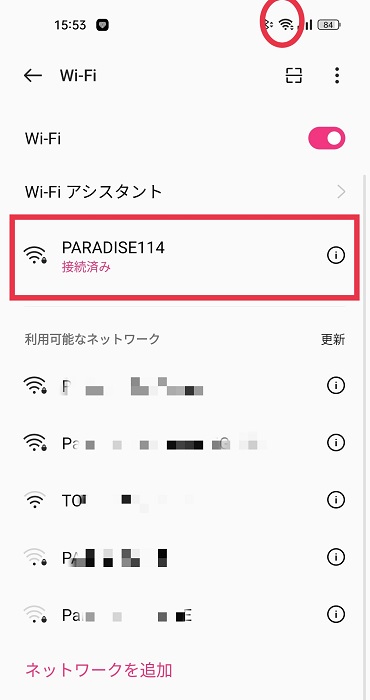
3. WIFI本体の画面の見方

① WIFI通信会社の電波状況
② WIFIの電波強度
③ メッセージ
④ 電池残量
⑤ データ使用累積 ※こちらはお客様の使用容量や残量を表示しているものではございません。
⑥ 接続している台数 ※1つのWIFIルーターで最大10台まで接続可能ですが、接続台数が多くなるほど通信速度が遅くなります。
※ WIFI本体で通信料の残量の確認をすることは出来ません。
4. 電源の切り方
電源を入れたボタンと同じ、WIFI本体の左上にある小さいボタンを長押しすると「Power OFF」の文字が表示され、しばらくすると電源が切れます。

4.充電の方法
充電ケーブル差込口は、WIFI本体下部分にあります。WIFI本体と一緒にお渡ししている充電ケーブルを差し込み、充電をお願いたします。